4 manieren om Opdrachtprompt te openen als beheerder in Windows 11 of Windows 10-8-7
Bijgewerkt Januari 2023: Krijg geen foutmeldingen meer en vertraag je systeem met onze optimalisatietool. Haal het nu op - > deze link
- Download en installeer de reparatietool hier.
- Laat het uw computer scannen.
- De tool zal dan repareer je computer.
Vaak voldoet het openen van de Command Prompt als een gewone gebruiker aan uw behoefte.Soms moet je de Command Prompt openen als een administrator of met verhoogde rechten om commando's met super privileges uit te voeren.Windows 11/10/8/7 biedt verschillende manieren om de Opdrachtprompt te openen, en met deze methoden kunt u de Opdrachtprompt openen met beheerdersrechten.
Verwijs ook: Hoe open ik de Opdrachtprompt (CMD) in Windows 11?
Deze post leidt u naar ten minste drie snelle manieren om de Opdrachtprompt te openen met verhoogde rechten in Windows 11/10/8/7.Dit zijn de volgende:-
- Het menu Start gebruiken
- Via Run Box
- Via menu Power Users (Windows+X)
- Van Bestandsbeheer
Onderwerpen
Belangrijke opmerkingen:
U kunt nu pc-problemen voorkomen door dit hulpmiddel te gebruiken, zoals bescherming tegen bestandsverlies en malware. Bovendien is het een geweldige manier om uw computer te optimaliseren voor maximale prestaties. Het programma herstelt veelvoorkomende fouten die kunnen optreden op Windows-systemen met gemak - geen noodzaak voor uren van troubleshooting wanneer u de perfecte oplossing binnen handbereik hebt:
- Stap 1: Downloaden PC Reparatie & Optimalisatie Tool (Windows 11, 10, 8, 7, XP, Vista - Microsoft Gold Certified).
- Stap 2: Klik op "Start Scan" om problemen in het Windows register op te sporen die PC problemen zouden kunnen veroorzaken.
- Stap 3: Klik op "Repair All" om alle problemen op te lossen.
Hoe open ik Command Prompt als Administrator via het Start Menu?
Stap 1.Om de opdrachtprompt te openen met een beheerdersbevoegdheid, klikt u op de knop Start menuop Windows 10/11 (ofStartschermin Windows 8/7) en typ 'Opdrachtprompt.'

Stap 2.Klik in de beschikbare zoekresultaten met de rechtermuisknop op de 'Opdrachtprompten kies "Start als beheerder."
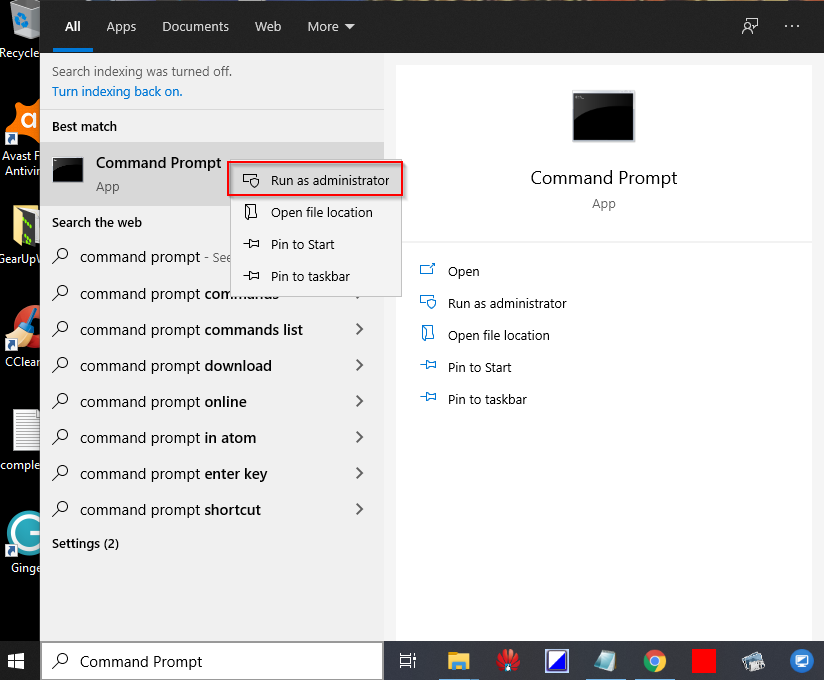
Stap 3.Als de 'Gebruikersaccountbeheer' venster vraagt om toestemming om door te gaan, klik Ja.

Zodra je de bovenstaande stappen hebt voltooid, heb je de 'Beheerder: Opdrachtpromptvenster. U kunt elke administratieve taak uitvoeren met behulp van de opdrachtprompt.

Hoe start ik een opdrachtprompt met verhoogde rechten via het Run-venster?
Stap 1.Druk opWindows Logo+R om de "Run" box te openen.Typecmden druk dan opCtrl+Shift+Ga naarom de opdrachtprompt als administrator uit te voeren.
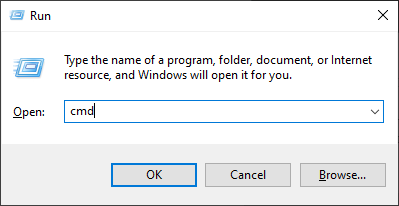
Command Prompt venster met administratieve rechten wordt geopend.Deze methode werkt in Windows 7/8/10/11 OS.
Hoe krijg ik toegang tot Command Prompt als Administrator via het Power Users (Win+X) Menu?
U kunt het menu Power Users in Windows 8 en 10 openen door opWindows+Xof gewoon rechts klikken op deStartknop.Zodra het menu Power Users wordt geopend, klikt u op de knop "Opdrachtprompt (Admin)."
Noot: Als je PowerShell ziet in plaats van Command Prompt in het Power User (WinX) menu, moet je terugschakelen naar het tonen van de Command Prompt in het Power Users menu als je dat wilt.
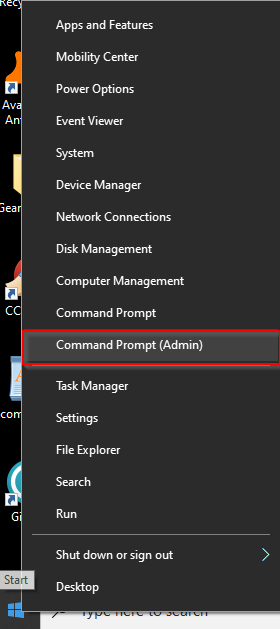
Command Prompt venster met verhoogde rechten zal openen.
Hoe open ik Command Prompt als Administrator vanuit File Explorer?
Open File Explorer en navigeer naar de "C:Windows:Systeem32" map.Klik met de rechtermuisknop op decmdbestand om Command Prompt te openen met verhoogde rechten.
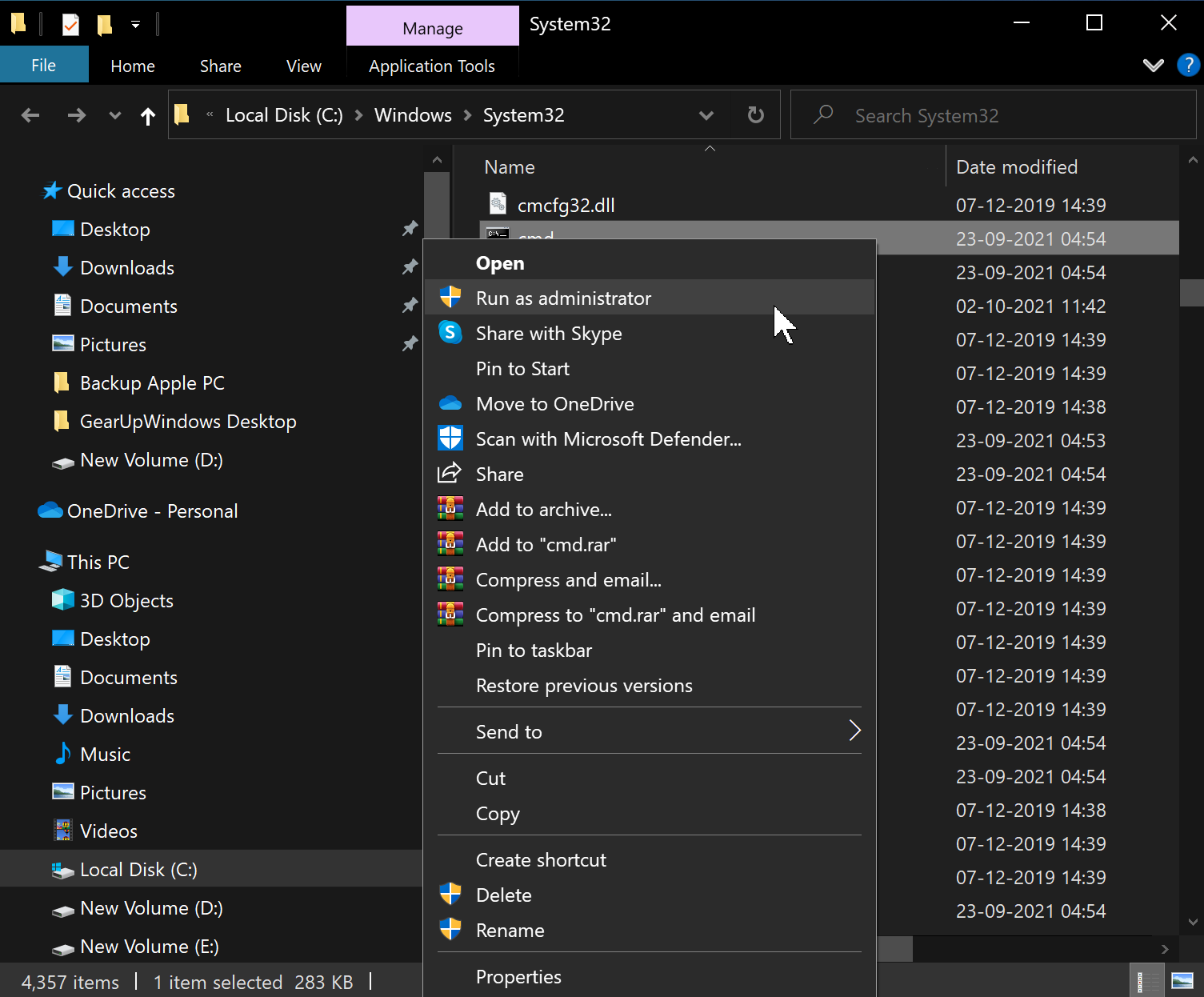
Bovenstaande zijn de vier stappen waarmee je Command Prompt kunt openen als Administrator in Windows 11/10/8/7.
Dat’s alles!!!

